Trong thiết kế đồ họa, vẽ mũi tên trong Adobe Illustrator là một thao tác cơ bản nhưng cần thiết để tạo điểm nhấn và dẫn hướng trong bố cục. Nếu bạn là người mới bắt đầu và đang tìm cách vẽ mũi tên nhanh chóng, chính xác, thì bài viết dưới đây từ Tải Adobe Illustrator sẽ hướng dẫn bạn 3 cách thực hiện đơn giản và hiệu quả.
Cách Vẽ Mũi Tên Bằng Polygon Tool
Bước 1: Chọn công cụ Polygon Tool trong bộ công cụ Shape Tool.
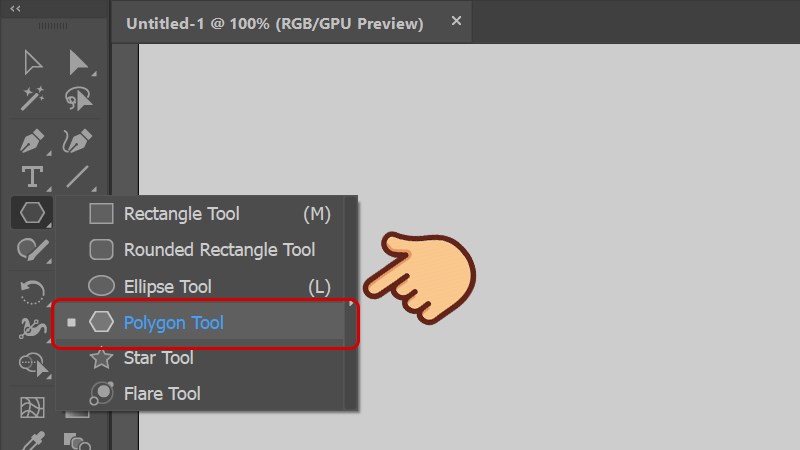
Bước 2: Nhấn vào trang làm việc và trong cửa sổ Polygon thiết lập Sides = 3 để vẽ một hình tam giác (đầu mũi tên), sau đó nhấn OK.
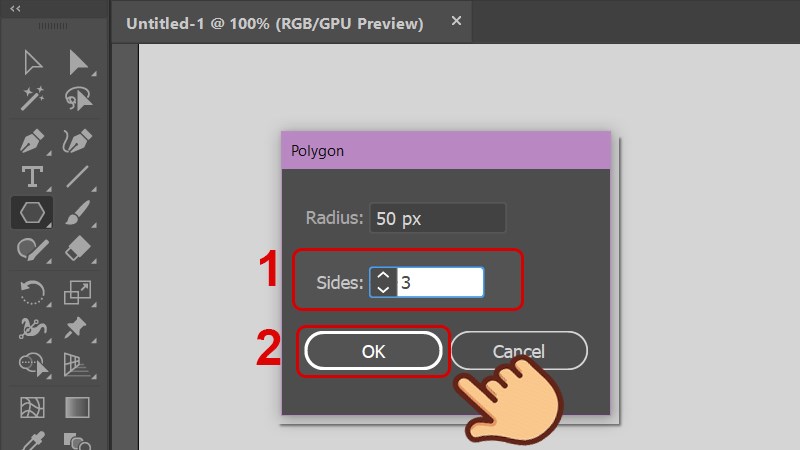
Bước 3: Chọn công cụ Rectangle Tool và vẽ một hình chữ nhật ngang làm thân mũi tên.
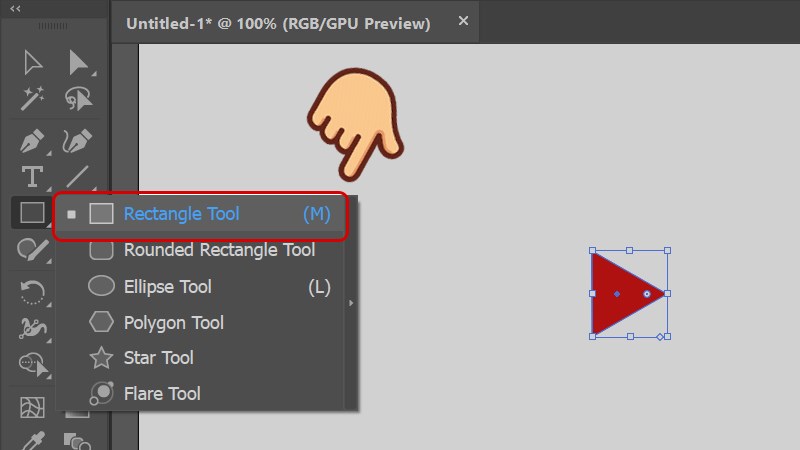
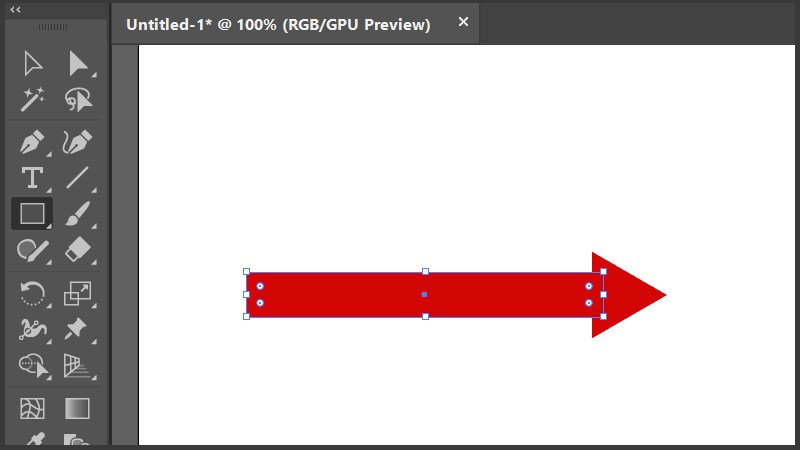
Bước 4: Dùng công cụ Selection Tool (V) để chỉnh sửa kích thước và bo góc nếu cần.
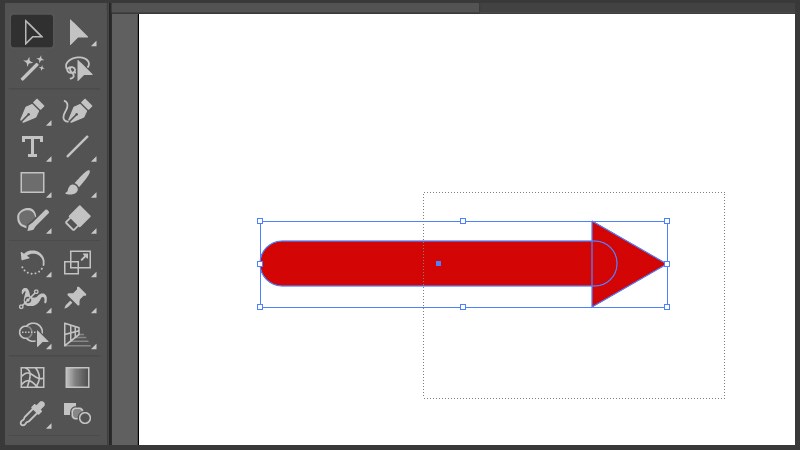
Bước 5: Chọn cả hai hình (đầu và thân mũi tên), sau đó vào Windows > Pathfinder và nhấn Unite để gộp thành một mũi tên hoàn chỉnh.
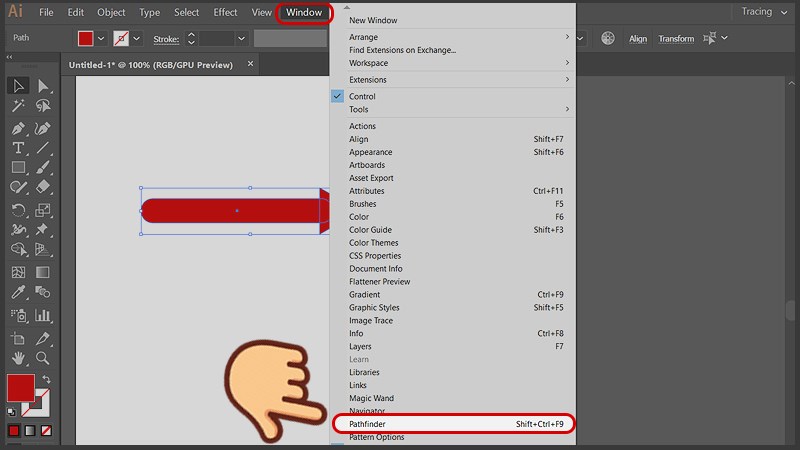
Cách Vẽ Mũi Tên Bằng Stroke
Bước 1: Dùng công cụ Line Segment Tool (\) để vẽ một đường thẳng, đây sẽ là thân mũi tên.
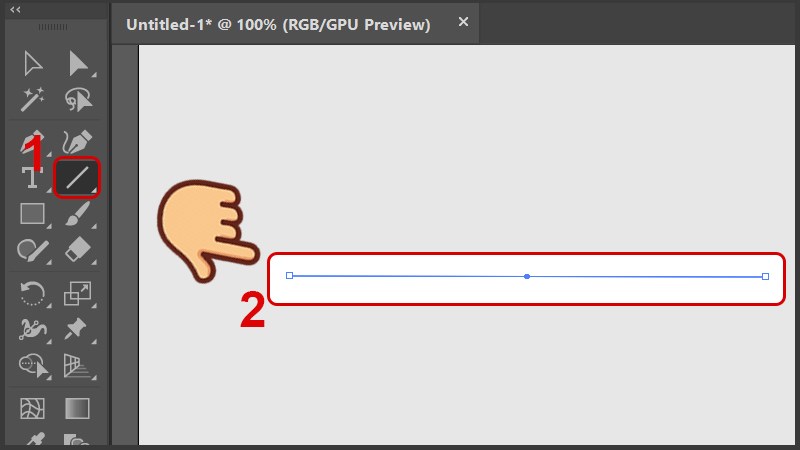
Bước 2: Chọn Windows > Stroke (hoặc Ctrl + F10) để mở bảng Stroke.
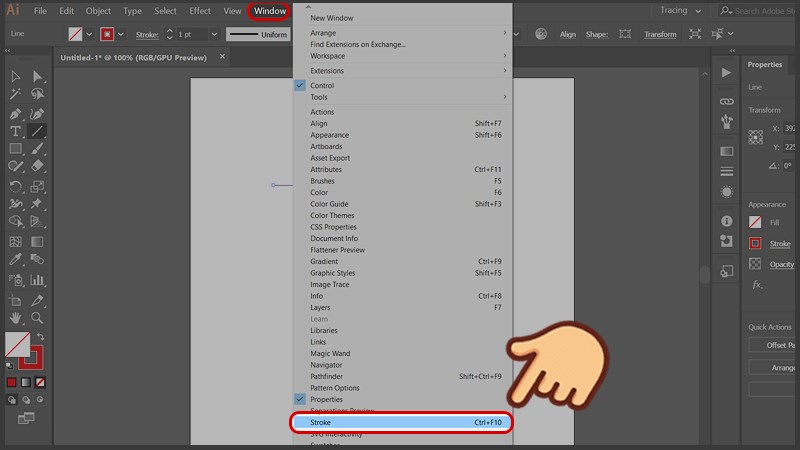
Bước 3: Nhấn vào biểu tượng Show Options ở góc trên bên phải của bảng Stroke.
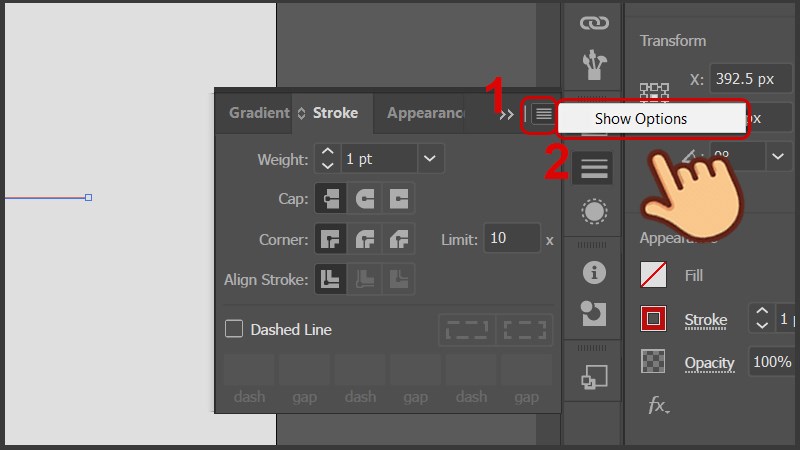
Bước 4: Trong mục Arrowhead, chọn hướng và hình dạng của mũi tên bạn muốn.
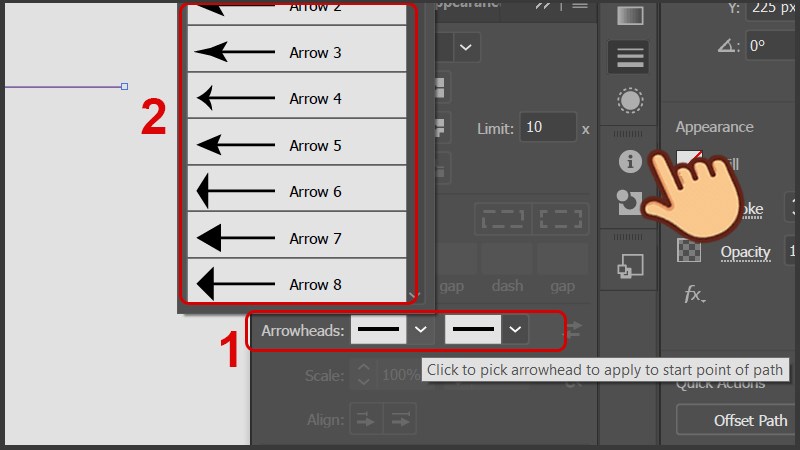
Bước 5: Tùy chỉnh kích thước mũi tên bằng cách điều chỉnh Weight trong bảng Stroke.
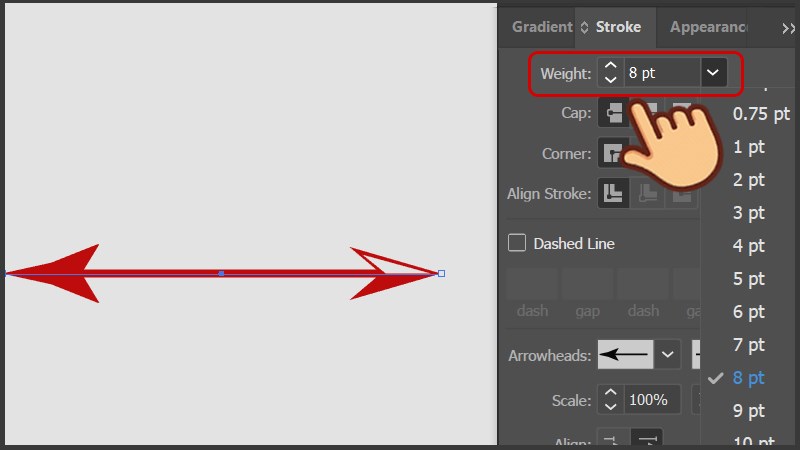
Cách Vẽ Mũi Tên Bằng Brush
Bước 1: Sử dụng công cụ Line Segment Tool (\) để vẽ một đường thẳng.
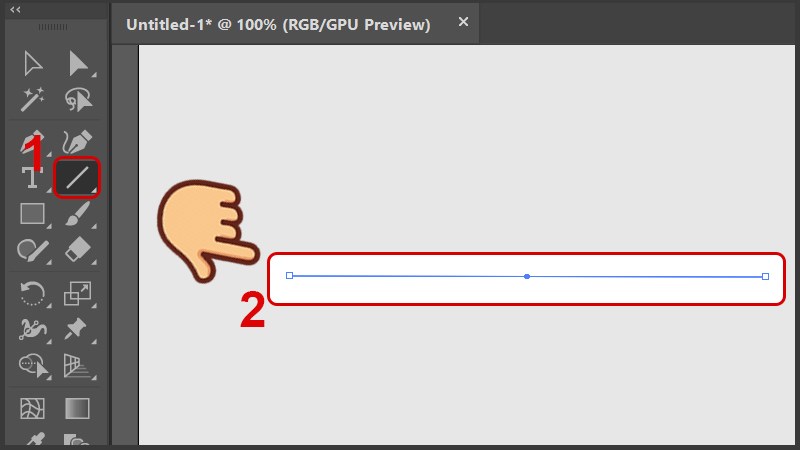
Bước 2: Mở Windows > Brushes (hoặc F5) để hiển thị bảng Brushes.
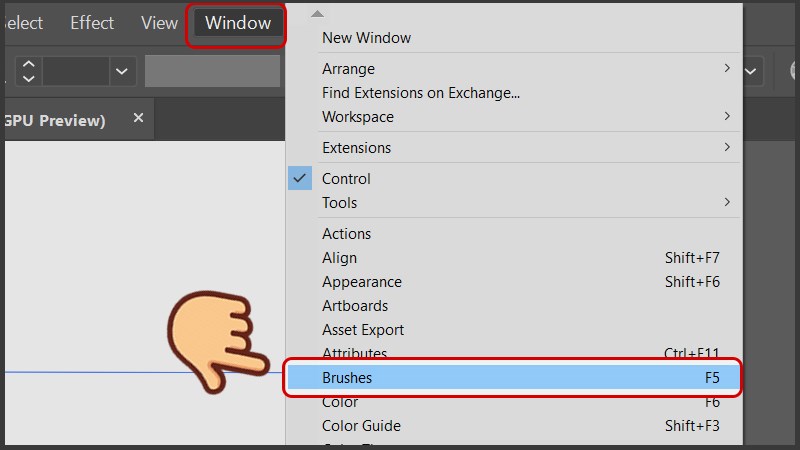
Bước 3: Trong bảng Brushes, nhấn vào biểu tượng Brush Libraries Menu, chọn Arrow và sau đó chọn Arrow_Special.
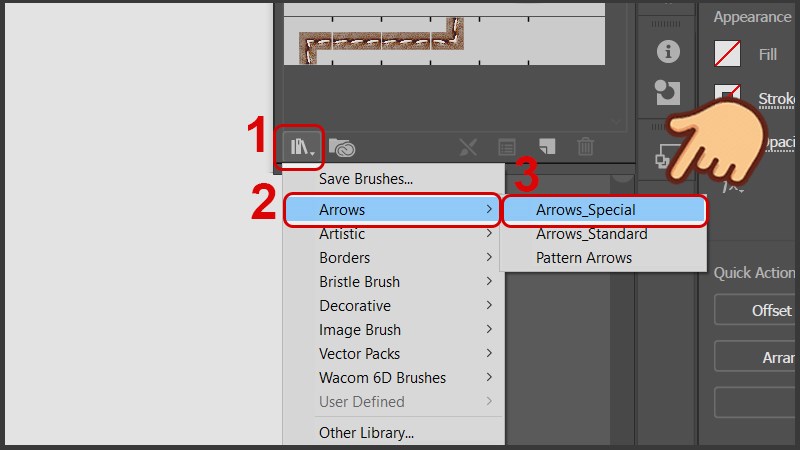
Bước 4: Chọn loại mũi tên bạn muốn, mũi tên sẽ tự động áp dụng lên đường thẳng bạn vừa vẽ.
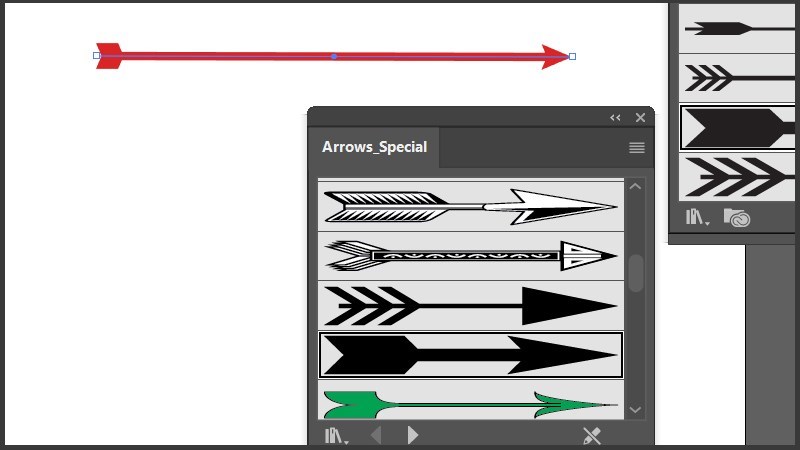
Vẽ mũi tên trong Adobe Illustrator là thao tác cơ bản nhưng rất quan trọng trong thiết kế, giúp tạo điểm nhấn và định hướng bố cục hiệu quả. Hy vọng bài viết trên của Tải Adobe Illustrator sẽ giúp bạn vẽ mũi tên đơn giản, thao tác nhanh chóng chính xác và dễ áp dụng dù bạn là người mới hay nhà thiết kế chuyên nghiệp.

